Contenido
Inicio ” Windows 10 ” Cómo desactivar y activar el micrófono en Windows 10
Cómo deshabilitar y habilitar el micrófono en Windows 10
S 29
![]() RECOMENDADO:>Click>
RECOMENDADO:>Click>
Formas de deshabilitar y habilitar el micrófono en Windows 10. – Un micrófono llamado localmentemic es un dispositivo incorporado en los ordenadores actuales. En ciertos momentos, puede desactivar accidentalmente el micrófono del dispositivo desde Ajustes de sonido y luego no lo puede encontrar. Además, es posible que desee desactivar Mic en Windows 10. En esta guía, usted verá los métodos para ambas cosas: encender o apagar el micrófono. Si experimenta un sonido bajo, siga Windows 10 – Cómo subir el volumen del micrófono.
Debido a algunas razones, si desea deshabilitar y habilitar el micrófono en Windows 10, esta guía le ayudará. En muchos casos, los iconos del micrófono desaparecen accidentalmente del campo de ajustes de sonido. Así que también incluiremos una solución para esto. Es posible que desee ver un tipo de guía similar: Cómo cambiar el volumen del altavoz derecho e izquierdo en Windows 10.
Cómo desactivar el micrófono en Windows 10
Apagar el micrófono en Windows 10 es una tarea muy sencilla. Todo lo que tienes que hacer es seguir los pasos dados.
Paso 1 – Haga clic con el botón derecho en el icono Altavoz de la barra de tareas y seleccione la opción Dispositivos de grabación .
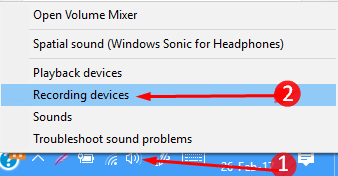
>DesactivarMicrófono
> Paso 2 – Ajustes de sonido ventana willopen con pestaña Grabación . Haga clic con el botón derecho del ratón en el micrófono que desea desactivar y seleccione la opción Desactivar, luego confirme con la tecla Aceptar .
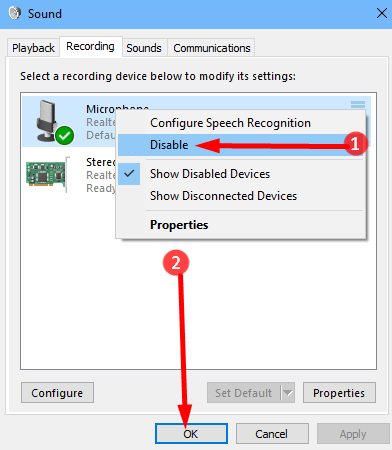
>Espectáculo
Si es la primera vez que deshabilitas el micrófono en esta sección, verás un punzón aquí. Al deshabilitar el micrófono, éste no aparecerá en la caja del dispositivo de grabación. Y el área de dispositivos de grabación quedará vacía. Verá No hay dispositivos de audio instalados en esta sección.
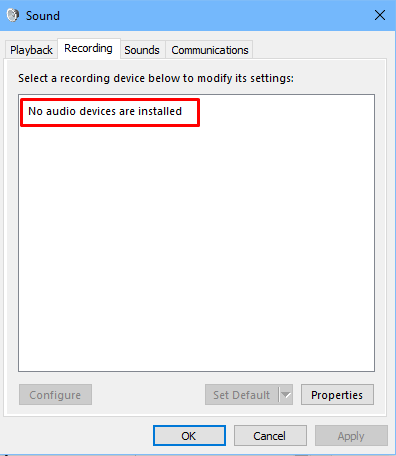
>Para>
Paso 1 – Haga clic con el botón derecho en una ubicación vacía en la sección Dispositivo de grabación y seleccione Mostrar dispositivo desactivado .
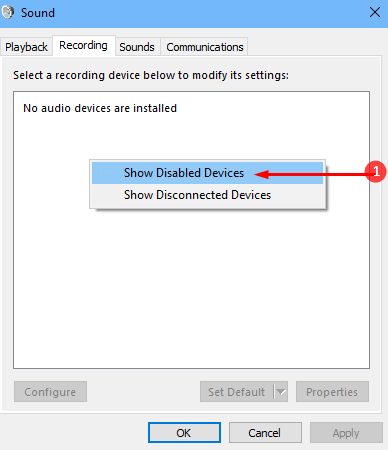
>El
A pesar de esto, puede descargar el Solucionador de problemas de audio para Windows 10 Pro, Home, y utilizarlo siguiendo las instrucciones en pantalla si se enfrenta a otros problemas.
Activar Micrófono en Windows 10
Una vez que vea el micrófono oculto en la pestaña de grabación del asistente de sonido, podrá activarlo muy fácilmente.
Paso 1 – Haga clic derecho en el micrófono que desea Activar. Seleccione Habilitar en la lista de opciones.
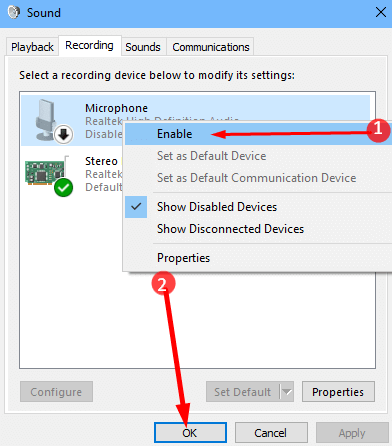
>Si>OK .
Cuando quiera repasar todo lo relacionado con el sonido, busque Esquema de sonido en Windows 10 – Cómo cambiar, crear, guardar, eliminar
Palabras finales
Por lo tanto, estos métodos le ayudarán a deshabilitar y habilitar el micrófono en Windows 10. Además, también puede ver el micrófono oculto en la sección de dispositivos de grabación. Espero que este artículo le ayude a trabajar sin problemas en su trabajo.
<img src="




